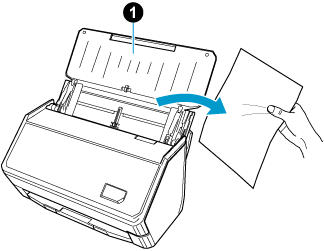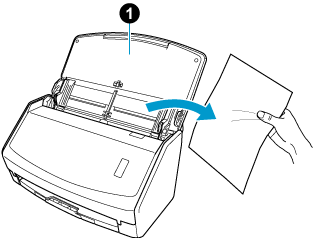ローラーセットの交換方法
ScanSnapの消耗品(ローラーセット)は、交換時期がきたら交換します。
交換の目安は、スキャンした枚数200,000枚ごとです。
消耗品を交換する場合は、ScanSnapの電源をOFFにして、電源ケーブルをコンセントから抜いてください。火災、感電の原因となることがあります。
-
ブレーキローラー、ピックローラーなどの内部の部品は、小さなお子様の手が届く所に置かないでください。けがの原因となることがあります。
パッドユニット、ピックローラなどの内部の部品は、小さなお子様の手が届く所に置かないでください。けがの原因となることがあります。
- 新しい消耗品を用意します。
以下のどちらかを購入してください。
品名
|
型名
|
ローラーセット
|
FI-CX25R
FI-CX50R
|
ScanAid
|
FI-X25SA
FI-X50SA
|
購入先は、修理・お問い合わせの「サプライ/オプションの購入先」を参照してください。
- ScanSnapの電源ケーブルをコンセントから抜きます。
-
給紙カバー(原稿台)
 に原稿がある場合は、原稿を取り除きます。
に原稿がある場合は、原稿を取り除きます。
- 名刺・レシートガイドを取り付けている場合は、以下の動画を参照し、名刺・レシートガイドを取り外します。
動画は、ScanSnap iX2500を例に説明しています。
動画は、ScanSnap iX1600を例に説明しています。
- 以下の動画を参照し、消耗品を交換します。
動画は、ScanSnap iX2500を例に説明しています。
動画は、ScanSnap iX1600を例に説明しています。
- 電源ケーブルをコンセントに接続し、ScanSnapの電源をONにします。
- ローラーセットの使用回数をリセットします。
- ScanSnap Homeのスキャン画面を表示します。
-
スキャン画面上部の
 をクリックすると表示されるメニューから「環境設定」を選択して、環境設定画面を表示します。
をクリックすると表示されるメニューから「環境設定」を選択して、環境設定画面を表示します。
-
「スキャナー」タブの「スキャナー情報」にあるScanSnapのリストから、現在コンピューターと接続しているScanSnapを選択します。
-
[詳細情報]ボタンをクリックして、「詳細情報」画面を表示します。
- [リセット]ボタンをクリックします。
- 確認画面が表示されたら、[はい]ボタンをクリックします。
「ローラーセット使用回数」が0になったことを確認してください。
-
[OK]ボタンをクリックして、画面を閉じます。
- 新しい消耗品を用意します。
以下のどちらかを購入してください。
品名
|
型名
|
ローラーセット
|
FI-CX25R
FI-CX50R
|
ScanAid
|
FI-X25SA
FI-X50SA
|
購入先は、修理・お問い合わせの「サプライ/オプションの購入先」を参照してください。
- ScanSnapの電源ケーブルをコンセントから抜きます。
-
給紙カバー(原稿台)
 に原稿がある場合は、原稿を取り除きます。
に原稿がある場合は、原稿を取り除きます。
- 名刺・レシートガイドを取り付けている場合は、以下の動画を参照し、名刺・レシートガイドを取り外します。
動画は、ScanSnap iX2500を例に説明しています。
動画は、ScanSnap iX1600を例に説明しています。
- 以下の動画を参照し、消耗品を交換します。
動画は、ScanSnap iX2500を例に説明しています。
動画は、ScanSnap iX1600を例に説明しています。
- 電源ケーブルをコンセントに接続し、ScanSnapの電源をONにします。
- ローラーセットの使用回数をリセットします。
- ScanSnap Homeのスキャン画面を表示します。
-
スキャン画面上部の
 をクリックすると表示されるメニューから「環境設定」を選択して、環境設定画面を表示します。
をクリックすると表示されるメニューから「環境設定」を選択して、環境設定画面を表示します。
-
「スキャナー」タブの「スキャナー情報」にあるScanSnapのリストから、現在コンピューターと接続しているScanSnapを選択します。
-
[消耗品の管理]ボタンをクリックして、「消耗品の管理」画面を表示します。
- [リセット]ボタンをクリックします。
- 確認画面が表示されたら、[はい]ボタンをクリックします。
「ローラーセット使用回数」が0になったことを確認してください。
 に原稿がある場合は、原稿を取り除きます。
に原稿がある場合は、原稿を取り除きます。